

Tutoriel revu et modifié en Juin 2017
|
Tous mes tutoriels sont enregistrés et protégés

|
Ce tutoriel est une création
personnelle.
Toute ressemblance avec un autre
n'est que pure coïncidence.
Vous pouvez vous en servir pour
vos cours de PSP ; merci de mettre le lien vers celui-ci en retour
N'hésitez pas à me prévenir si vous rencontrez le
moindre souci avec ce tutoriel

|
Matériel
Filtres utilisés
MuRa's Meister
< I.C.NET Software > - Filters Unlimited 2.0 - Filter Factory Gallery H
< I.C.NET Software > - Filters Unlimited 2.0 - Tile & Mirror
< I.C.NET Software > - Filters Unlimited 2.0 - Photo Aging Kit
Alien Skin Eye Candy 5: impact
AAA Filters
< I.C.NET Software > - Filters Unlimited 2.0 - Neology
Graphics Plus
AAA Frame
Merci à Renée pour sa page de filtres =>

|
Ce tutoriel a été réalisé avec PSP X9 mais peut être effectué avec les autres versions
Servez-vous de ma règle pour vous guider
|
Ouvrir tout le
matériel nécessaire dans votre PSP
Le dupliquer,
fermer les originaux
N'oubliez pas d'enregistrer souvent votre travail
Merci à Linette
pour ses explications (Miroir et retourner) pour psp18
_____________________________________________________________________________________________
2.
Activer l'outil
Pipette

Prélever
2 belles
couleurs assorties à vos tubes, images, misteds ...
Voici celles que
j'ai choisies pour ce tutoriel
|
Couleur 1 |
 |
#8db783 |
|
Couleur 2 |
 |
#39502c |
N'hésitez pas à changer le mode de fusion
des calques et l'opacité, si besoin
_____________________________________________________________________________________________
3.
Fichier - Nouveau - Ouvrir une nouvelle image
transparente de 900 x 600 pixels
Mettre en avant-plan la couleur 1

En arrière-plan là couleur 2

Effets
- Modules externes - Mura's Meister -
Cloud
(paramètres par défaut)
Effets - Modules externes - < I.C.NET
Software > - Filters Unlimited 2.0 -
Filter Factory Gallery H
"Alias Blur"
Effets - Filtre
personnalisé - Emboss_3
Effets - Modules externes - < I.C.NET
Software > - Filters Unlimited 2.0 - Tile & Mirror
"Quadrant Mirror"
_____________________________________________________________________________________________
4.
Calques - Nouveau calque raster
Le remplir avec le dégradé linéaire
suivant
Réglages - Flou - Flou gaussien -
Rayon à 20
Calques - Nouveau calque de masque - A
partir d'une image
Applique le masque "masque_decoart"
Calques - Fusionner - Fusionner le groupe
_____________________________________________________________________________________________
5.
Calques - Dupliquer
Effets - Modules externes - <
I.C.NET Software > - Filters Unlimited 2.0 -
Photo Aging Kit
"Dirt & Dust"
Effets - Modules externes< I.C.NET
Software > - Filters Unlimited 2.0 -
Photo Aging Kit
"Craked Paper"
Calques - Propriétés - Mode mélange sur
"Lumière dure" - Opacité à 40
Réglages - Netteté - Netteté
_____________________________________________________________________________________________
6.
Activer le calque de dessous "Groupe -
Raster 2"
Effets - Modules externes - Alien Skin
Eye Candy 5: impact - Perspective Shadow
dans "Basic" mettre les réglages suivants
- Couleur noire
Calques - Fusionner les calques visibles
_____________________________________________________________________________________________
7.
Sélections - Charger/enregistrer une
sélection - Charger la sélection à partir du disque
Charger la sélection
"Sel1_Douceur_Matinale_Animabelle"
Sélections - Transformer la sélection en calque
Effets - Modules externes - MuRa's
Meister - Perspective Tiling
(paramètres par
défaut)
_____________________________________________________________________________________________
8.
Sélections - Inverser
Effets - Modules externes - Alien Skin
Eye Candy 5: impact - Perspective Shadow
(mêmes réglages précédents)
Sélection - Ne rien sélectionner
Calques - Dupliquer
Image - Retourner
Calques - Fusionner le calque de dessous
_____________________________________________________________________________________________
9.
Sélections - Charger/enregistrer une
sélection - Charger la sélection à partir du disque
Charger la sélection
"Sel2_Douceur_Matinale_Animabelle"
Sélections - Transformer la sélection en calque
Effets - Modules externes - Alien Skin
Eye Candy 5: impact - Glass
Dans Setting, appliquer le preset "Clear"
Sélections - Ne rien sélectionner
_____________________________________________________________________________________________
10.
Activer le calque tout en bas de la pile "Fusionné"
Sélections - Charger/enregistrer une
sélection - Charger la sélection à partir du disque
Charger la sélection
"Sel3_Douceur_Matinale_Animabelle"
Calques - Nouveau calque raster
Copier et coller dans la sélection, l'image "Image_Fond_Nature"
Calques - Nouveau calque de masque - A partir d'une image
Appliquer le masque
Sélections - Ne rien
sélectionner
Calques - Fusionner les calques visibles
_____________________________________________________________________________________________
11.
Calques - Dupliquer
Effets - Modules externes - AAA Filters - Custom - Landscape
Cliquer simplement sur "Landscape" et sur "OK"
Calques - Propriétés - Opacité à 50
Calques - Fusionner tous (aplatir)
_____________________________________________________________________________________________
12.
Sélections - Sélectionner tout
Effets - Effet 3D - Découpe
- Couleur noire
Sélections - Ne rien sélectionner
_____________________________________________________________________________________________
13.
Image - Ajouter des bordures symétriques
de 2 pixels couleur 2 
Sélections - Sélectionner tout
Image - Ajouter des bordures symétriques
de 40 pixels couleur 2 
Sélections - Inverser
Effets - Modules externes - < I.C.NET
Software > - Filters Unlimited 2.0 - Neology
"Polar Waves"
(Paramètres par
défaut)
_____________________________________________________________________________________________
14.
Effets - Modules externes - Graphics Plus
- Cross Shadow
(paramètres par défaut)
Effets - Modules externes - AAA Frame -
Texture Frame
Sélections - Ne rien
sélectionner
_____________________________________________________________________________________________
15.
Copier et coller comme nouveau calque le
tube "158_tubes_enfantin_animabelle"
Image - Redimensionner à
55 %
(redimensionner tous les calques :
décoché)
Retirer le filigrane délicatement avec la
gomme
Placer le tube
vers la droite (voir
résultat final)
Effets - Modules externes - Alien Skin
Eye Candy 5: impact - Perspective Shadow
(Mêmes réglages précédent)
_____________________________________________________________________________________________
16.
Copier et coller comme nouveau calque le
tube "159_tubes_enfantin_animabelle"
Image - Redimensionner à 30 %
(redimensionner tous les calques :
décoché)
Retirer le filigrane délicatement avec la
gomme
Effets - Modules externes - Alien Skin
Eye Candy 5: impact - Perspective Shadow
(Mêmes réglages précédent)
_____________________________________________________________________________________________
17.
Former un rectangle en bas du tube avec
l'outil de sélection (Tolérance et progressivité à 0)
Edition - Couper ou appuyer 1 fois sur la touche Suppr. de
votre clavier
Sélections - Ne rien sélectionner
Placer le tube en bas à gauche et bien
posé sur le cadre (voir résultat final)
(Il ne doit pas y avoir d'espace entre
les champignons et le cadre)
_____________________________________________________________________________________________
18.
Calques - Nouveau calque raster
Appliquer votre
filigrane (signature)
Calques - Fusionner
tous (aplatir)
_____________________________________________________________________________________________
N'hésitez pas à m'envoyer vos variantes afin
que je les expose ci-dessous
LisaT

Lunina

Evalynda

Sweety

Mia

Charmin

Elise

Mamy Annick

Brigittealice

Zenyra


Aquarelle

Sarophe

Jaja

Ferna

Josiane

Mariette

Birte

Laurette

Accueil

©Copyright
Animabelle
Tous droits réservés

|